目录
- 一、安装jdk1.8
- 二、安装yum软件包
- 三、下载rmp安装包
- 四、安装jenkins的rpm安装包
- 五、创建jenkins文件目录
- 六、设置环境变量
- 七、配置jdk位置
- 八、配置Jenkins配置文件
- 九、启动Jenkins
- 十、访问Jenkins
- 十一、安装Jenkins插件
一、安装jdk1.8
根据博客Linux操作系统安装jdk1.8并配置环境变量安装配置即可
二、安装yum软件包
// 1、不安装执行rpm命令会报错
yum -y install epel-release
yum -y install daemonize// 2、不安装会导致Jenkins无法从gitee等git仓库拉取代码
yum -y install git
三、下载rmp安装包
考虑到网速原因,这里直接提供百度网盘下载信息:
版本:jenkins-2.319.3-1.1.noarch.rpm
链接:https://pan.baidu.com/s/1cAnC7oqq7ggn_MXZZPxQ-w?pwd=wmtq
提取码:wmtq
如果大家想自己去下载,可以使用下面这两个链接的任意一个,版本很齐全,并且下载速度都还可以:
- Jenkins镜像官网
- 华为云—开源镜像
四、安装jenkins的rpm安装包
rpm -ivh jenkins-2.319.3-1.1.noarch.rpm
五、创建jenkins文件目录
mkdir /opt/jenkins
六、设置环境变量
// 1、打开环境变量配置文件
vi /etc/profile// 2、将以下内容添加到配置文件最后一行,用来说明jenkins工作目录
export JENKINS_HOME=/opt/jenkins// 3、保存配置文件之后,执行以下命令让配置文件生效
source /etc/profile
七、配置jdk位置
// 1、执行以下命令找到java文件所在目录,比如:/usr/local/jdk1.8.0_121/bin/java
which java// 2、编辑Jenkins配置文件
vi /etc/init.d/jenkins// 3、在上述配置文件中添加which java命令的执行结果,如下图
根据图中位置添加即可// 4、避免后续执行maven命令报错(jenkins从git拉代码,然后用mvn命令打包),所以通过软链接方式说明jdk安装位置,其中“/usr/local/jdk1.8.0_121/bin/java”是which java命令的执行结果,而“/usr/bin/java”是固定的
ln -s /usr/local/jdk1.8.0_121/bin/java /usr/bin/java
在/etc/init.d/jenkins中添加jdk路径的地方:
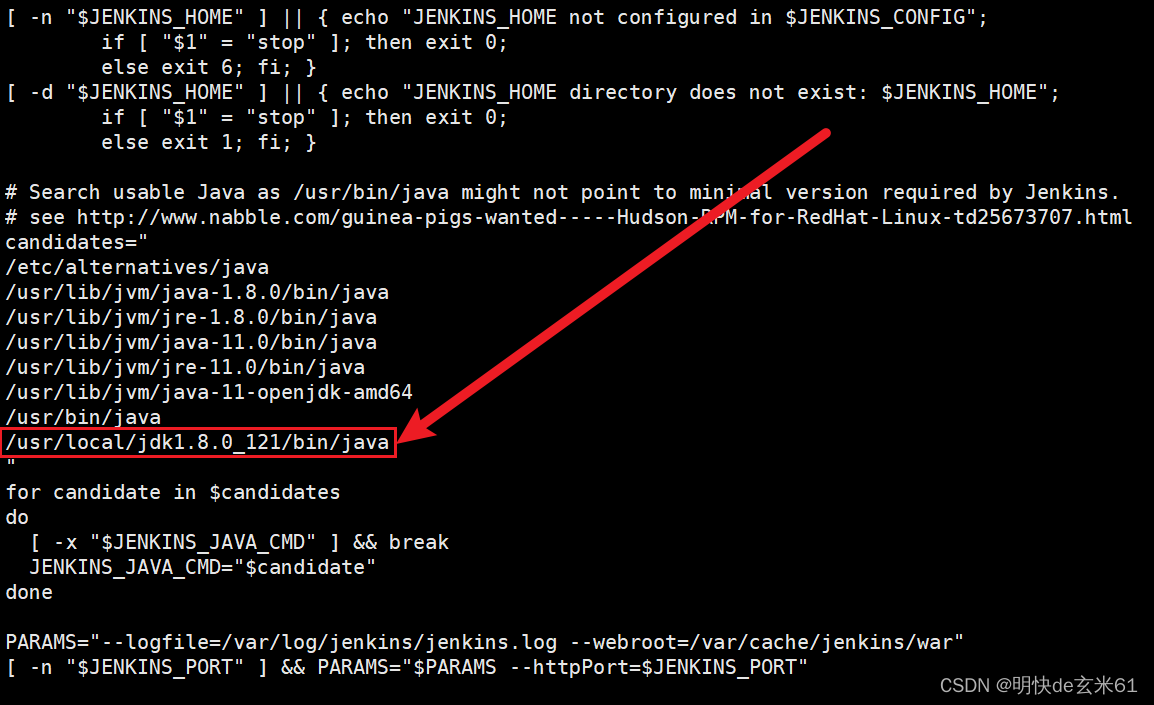
八、配置Jenkins配置文件
// 1、编辑Jenkins配置文件
vi /etc/sysconfig/jenkins// 2、修改工作目录,将JENKINS_HOME属性值修改成/opt/jenkins,我们已经在上面创建了/opt/jenkins目录;默认情况下是/var/lib/jenkins
JENKINS_HOME="/opt/jenkins"// 3、修改用户名为root;切记要么修改为root,要么使用默认的,其他的需要修改权限后才能使用,否则报错
JENKINS_USER="root"// 4、修改端口号,默认是8080,但是这个端口号镜像被占用,我这边用9999
JENKINS_PORT="9999"// 5、保存配置文件之后,执行以下命令让配置文件生效
systemctl daemon-reload
九、启动Jenkins
// 执行以下命令即可
systemctl start jenkins
十、访问Jenkins
在浏览器中输入http://ip:9999就可以访问了,比如:http://192.168.56.10:9999
初始密码: 首次登录会提示你输入初始密码,当然页面会给出查看密码的命令,根据指示在xshell中执行命令即可,然后将密码输入,就可以登录了
设置管理员用户: 我习惯这样设置,用户名是admin,密码是admin123456
安装插件: 可以选择自定义插件,然后不选择任何插件,后面我们使用离线方式安装插件
然后就可以通过用户名admin和密码admin123456登录Jenkins了,Jenkins首页如下图:
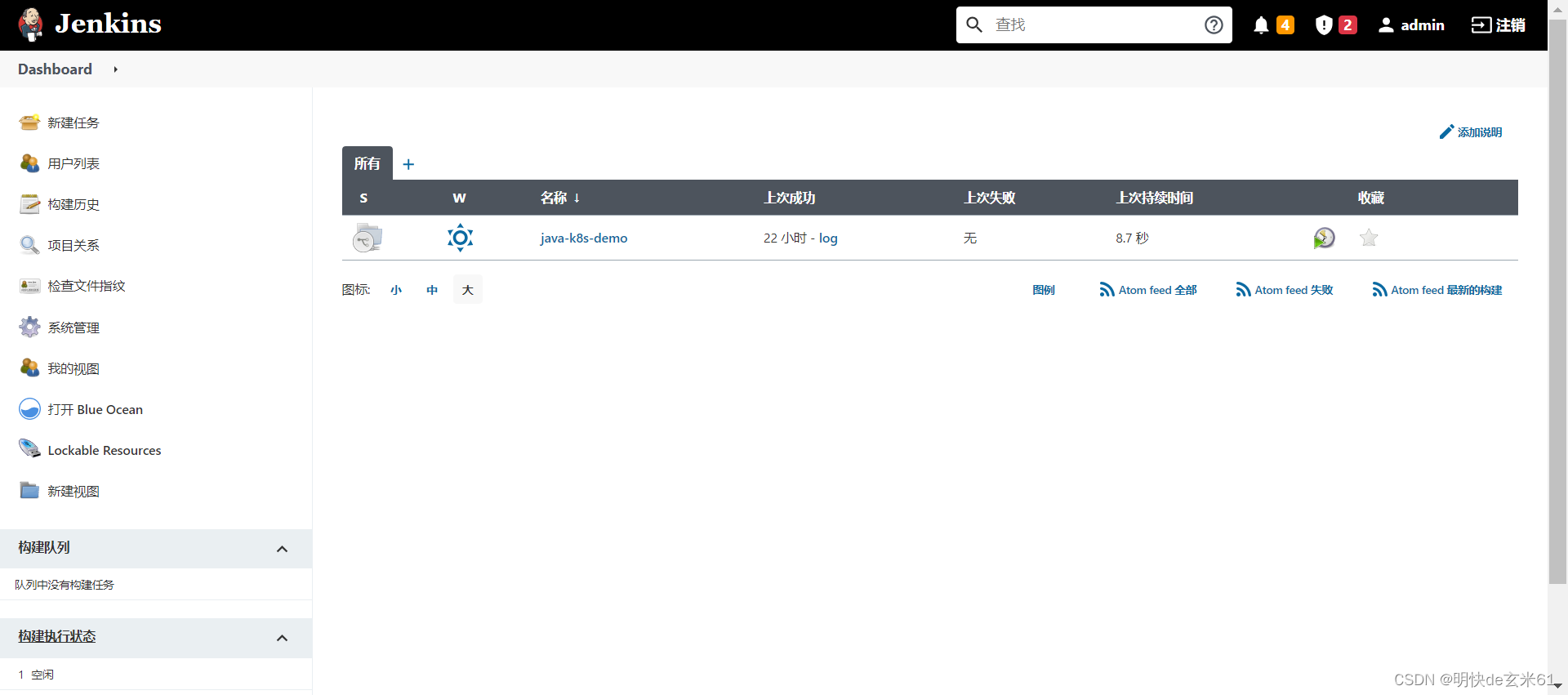
十一、安装Jenkins插件
TODO ,这一块先欠着







——软件测试之基本路径测试)





)


有效的字母异位词⭐)


